
Joseph Goodman
0
3110
833
¿Sabía que las últimas herramientas proporcionadas por Evernote lo convierten en una aplicación muy útil para gestionar reuniones?
Organizar y administrar reuniones es una parte tediosa pero importante de hacer las cosas, y no me di cuenta de lo útil que Evernote podría ser para crear agendas de reuniones y tomar minutos hasta hace poco. Las últimas características 8 actualizaciones de Evernote que debe conocer 8 Actualizaciones de Evernote que debe conocer Parece que cada dos meses, Evernote recibe actualizaciones adicionales. Algunos se lanzan en silencio, mientras que otros son muy esperados por los grandes usuarios de Evernote. Desde que escribí mi último artículo sobre el nuevo diseño de Evernote y ... para agregar listas de tareas, crear tablas, compartir notas y cuadernos y adjuntar documentos, Evernote es una herramienta ideal para administrar reuniones.
Si es nuevo en Evernote, descargue nuestro manual no oficial gratuito de Evernote para comenzar a usarlo en poco tiempo.
Crear una plantilla
Todos los equipos, comités y organizaciones tienen necesidades y propósitos únicos, pero cuando se trata de crear una agenda de reunión, hay algunos elementos estándar que probablemente incluirá para cada reunión. Antes de su próxima reunión, cree una plantilla de notas que se utilizará para la agenda y las actas de su reunión.
Prefiero usar la función de tablas de Evernote para la agenda y las actas porque se redimensiona automáticamente a medida que se agrega contenido. Las columnas y filas no se pueden agregar o eliminar, pero como uso la tabla como plantilla, esto no es un gran problema. Agregar los nombres de los asistentes regulares hace que sea más fácil marcar quién asistió a la reunión.

Mantengo la fecha y hora de la reunión en la sección del título de la nota para que sea más fácil para mí y para otros miembros del equipo identificar esa información. Otra forma atractiva de formatear una agenda es el elemento especial del menú de reglas horizontales de Evernote (Formato> Insertar regla horizontal).
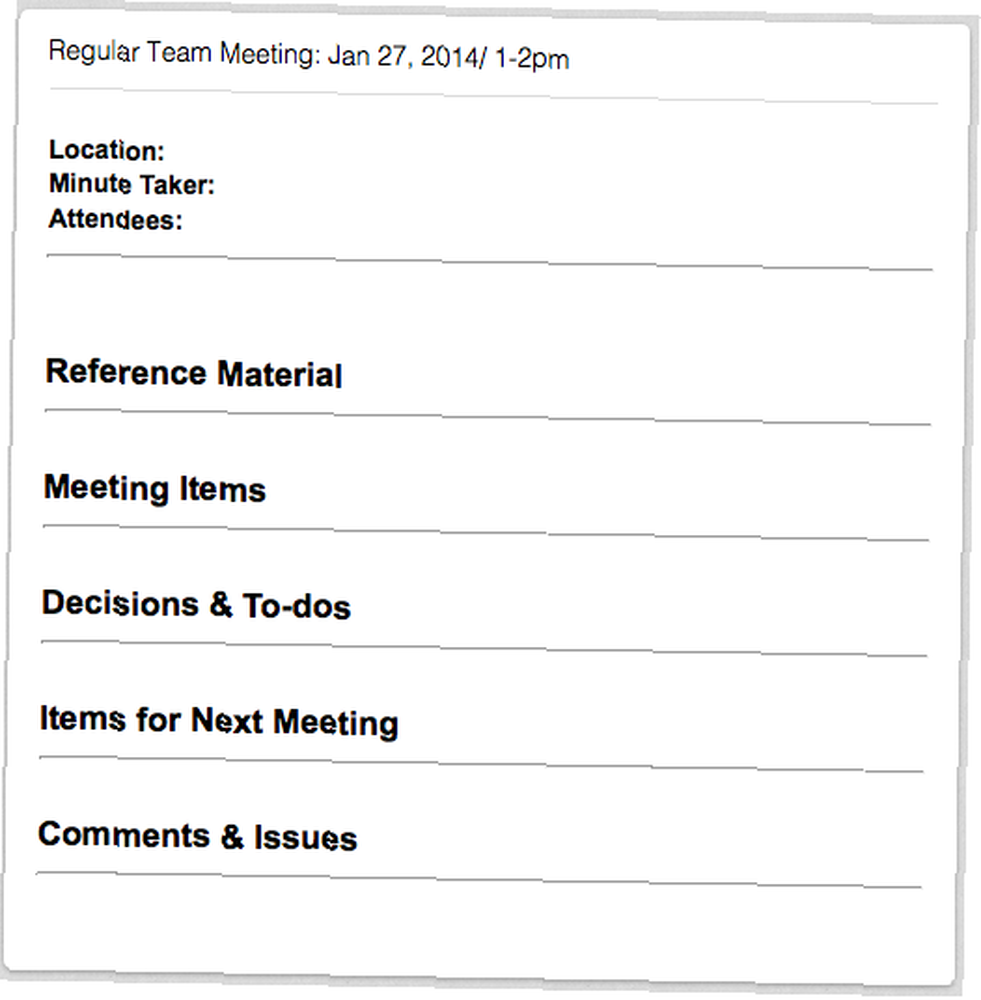
Duplique su nota de agenda y pruébela la próxima vez que tenga una reunión real para ver qué necesita ser revisado. Cuando esté satisfecho con los resultados, puede duplicar la plantilla para futuras reuniones y, por supuesto, guardar todas las notas de la reunión en un cuaderno designado. También puedes exportar (Archivo> Exportar nota) la nota de plantilla a su carpeta de documentos o cuenta de Dropbox, y vuelva a importar una copia cuando sea necesario.
Enlace a otras notas
Al preparar la agenda para su reunión, puede saber o no que se pueden agregar enlaces externos y enlaces a notas a los elementos de su nota de reunión. Para agregar un enlace externo, seleccione y haga clic derecho en un elemento de la nota, y elija Enlace> Agregar enlace ... e inserte la URL externa.
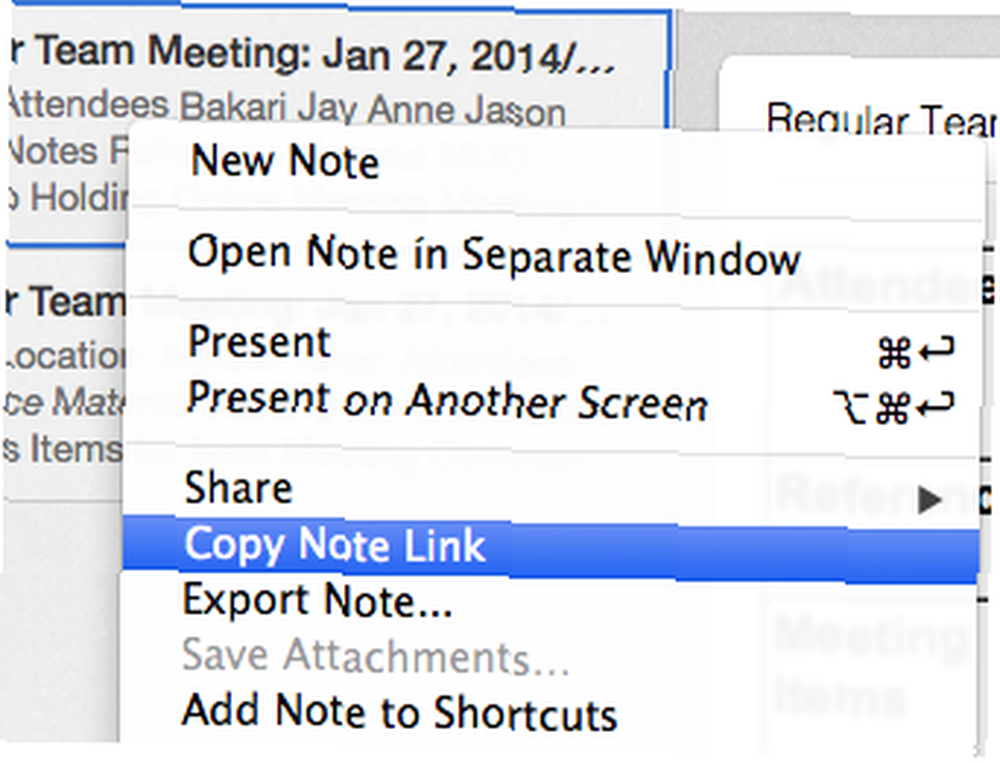
Para vincular a otra nota en su Evernote, haga clic derecho en la nota en un fragmento, tarjeta o vista de lista y seleccione Copiar enlace de nota. Pegue el enlace como lo haría con cualquier enlace externo para vincular a la nota. Esto es muy útil para agregar los resultados de reuniones anteriores a su agenda actual, o para discutir los elementos del menú para los que tiene otros materiales en Evernote.
Compartir y colaborar
Si bien hay varias buenas aplicaciones de agenda y minutos disponibles para iPad MinuteTaker y Meetings lo ayudan a producir informes profesionales de minutos de iPad MinuteTaker y Meetings lo ayudan a producir informes profesionales de minutos de iPad en mi guía gratuita en línea MakeUseOf de reuniones en línea donde proporcioné algunos consejos para planificar y mantener reuniones en la Web, también hice referencia a algunos minutos para tomar aplicaciones. Si bien somos muy pocos ..., prefiero usar Evernote debido a sus características de colaboración y colaboración. Esto facilita compartir agendas y reuniones en línea o por correo electrónico con su equipo y otros asistentes a la reunión.
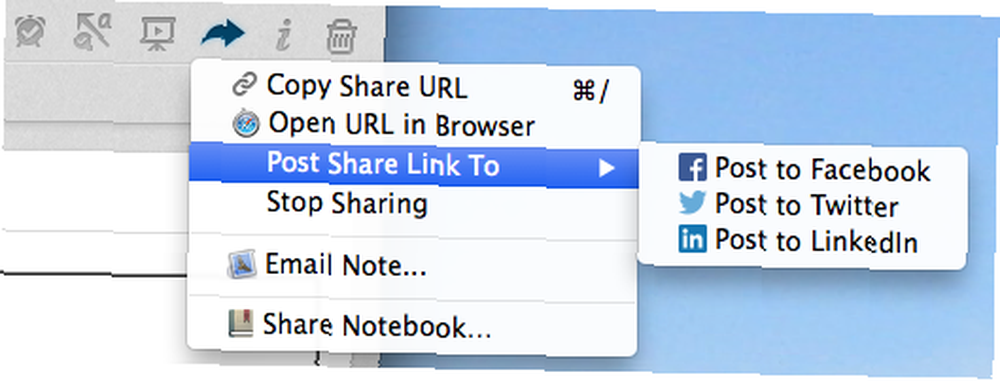
Otra ventaja de este tipo de intercambio es que los enlaces a las notas de su reunión siempre incluirán cambios y actualizaciones a las notas, y que el diseño de las notas de Evernote es profesional en una página web.
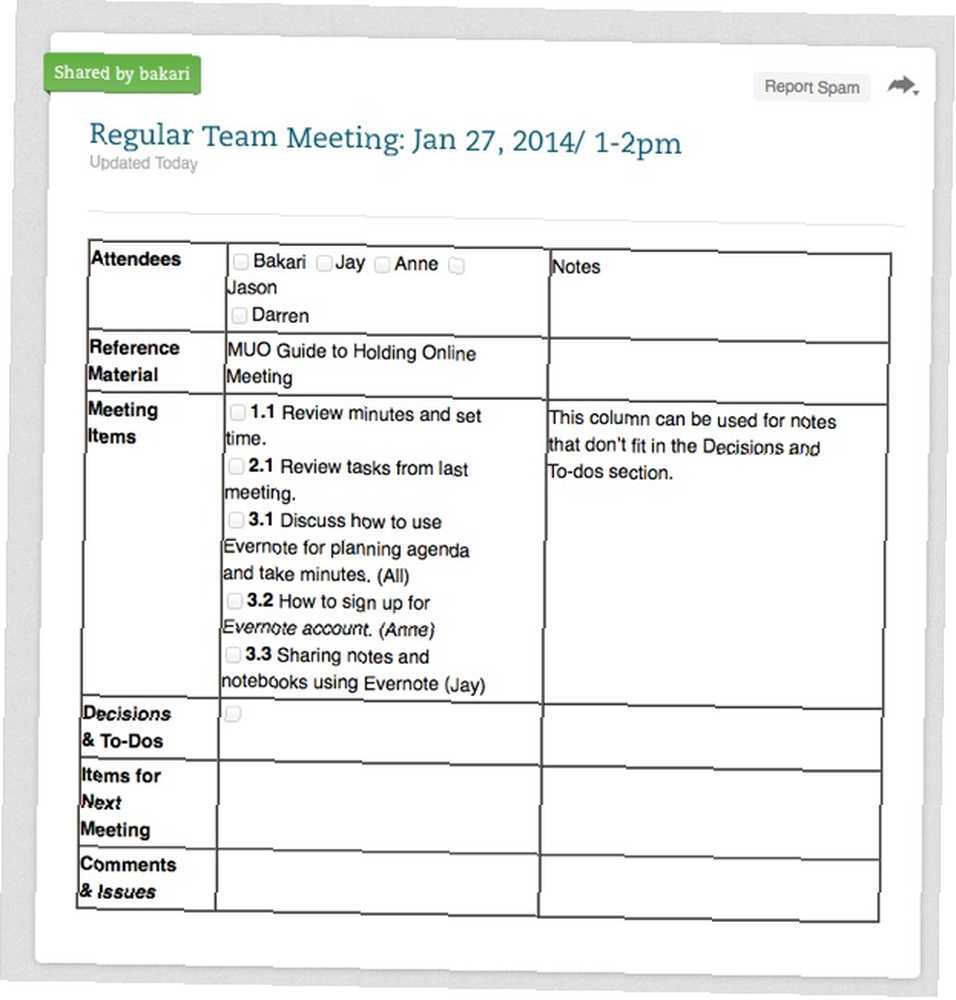
Si usa una cuenta premium de Evernote, puede compartir notas con otros usuarios de Evernote, especialmente con fines de colaboración. Las notas compartidas se pueden configurar para acceso de solo lectura o de lectura y modificación. Evernote realiza un seguimiento de quién modificó las notas, y si hay algún conflicto en el sistema, Evernote automáticamente hace un duplicado de su nota en conflicto para que el problema pueda resolverse.
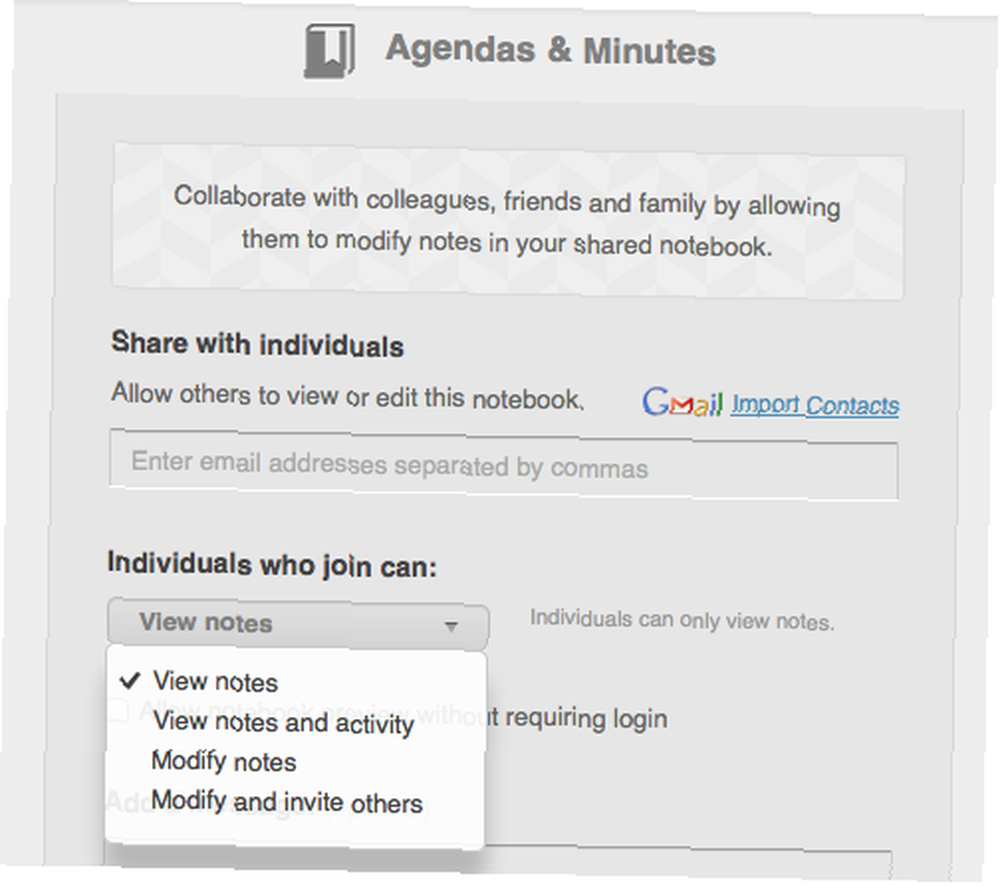
Recordatorios
Otra característica útil en Evernote es esa capacidad de configurar recordatorios. Personalmente, adjunto un recordatorio a la agenda de una reunión que me recuerda enviar las actas por correo a los asistentes unos días antes de la reunión. Los recordatorios de Evernote aparecerán en todos tus dispositivos que tengan Evernote instalado.

Durante la reunión
Si bien Evernote es útil para tomar minutos, muchas versiones incluyen una función de presentación para mostrar la agenda de su reunión y otras notas a través de una pantalla de proyector, así como una herramienta de marcador incorporada para resaltar contenido.
La herramienta de presentación incluye un elemento de menú para presentar una nota en otra pantalla, pero deberá hacer clic o tocar el botón de presentación en la barra de herramientas cada vez que cambie a una nota diferente, así que asegúrese de practicar usando el modo de presentación antes de tu reunión! La función de presentación también se puede utilizar como un dispositivo digital. “pizarra” para ideas de lluvia de ideas.

La herramienta de grabación de audio también es útil para grabar partes de la reunión que desea revisar más adelante. Es posible que necesite un micrófono externo, en lugar del micrófono interno de su Mac o PC, para obtener una grabación de buena calidad de una sala llena de personas.

En este momento, Evernote no permite que dos o más personas colaboren en vivo en las notas, pero una actualización reciente del servicio en línea LiveMinutes sí permite la colaboración en vivo usando las notas de Evernote.
Posterior a la reunión
Al igual que con las agendas, Evernote hace que sea conveniente compartir también las actas de su reunión casi inmediatamente después de que se complete la reunión. Los colaboradores del equipo pueden hacer los ajustes necesarios a las minutas, y las minutas pueden usarse para preparar la agenda para la próxima reunión.

La belleza de usar Evernote es que todos tus minutos se guardan en una libreta para un fácil acceso. Después de acumular muchas notas minuciosas, puede seleccionarlas todas y fusionarlas en una nota enorme o exportarlas a una unidad local (Archivo> Exportar notas) donde se pueden recuperar si los necesita de nuevo.
Observe también cuando se seleccionan varias notas en un cuaderno, se puede crear una tabla de contenido para esa colección. El TOC se crea como nota y es una excelente manera de compartir una lista de minutos completos a lo largo del tiempo.
Se adapta a tus necesidades
El uso eficaz de Evernote para ayudar a organizar y ejecutar sus reuniones requiere que esté familiarizado con muchas de las funciones avanzadas del servicio. Si los miembros de su equipo también están utilizando el servicio, puede facilitar la organización, colaboración y el intercambio de materiales de reunión, y significa usar algunas aplicaciones menos para hacer las cosas.
Háganos saber si usa Evernote para preparar y celebrar reuniones en los comentarios, a continuación.











